შეასწორეთ Windows 10 კალკულატორი დაკარგული ან გაუჩინარებული
Miscellanea / / November 28, 2021
Windows 10 კალკულატორის გამოტოვება ან გაუჩინარების გამოსწორება: Windows 10 ოპერაციულ სისტემას გააჩნია კალკულატორის უახლესი ვერსია, რომელმაც შეცვალა კლასიკური კალკულატორი. ამ ახალ კალკულატორს აქვს მკაფიო მომხმარებლის ინტერფეისი და რამდენიმე სხვა ფუნქცია. პროგრამის ამ ვერსიაში ასევე ხელმისაწვდომია პროგრამისტები და სამეცნიერო რეჟიმები კალკულატორის აპლიკაცია. გარდა ამისა, მას ასევე აქვს გადამყვანის ფუნქცია, რომელიც მხარს უჭერს სიგრძეს, ენერგიას, წონას, კუთხეს, წნევას, თარიღს, დროს და სიჩქარეს.
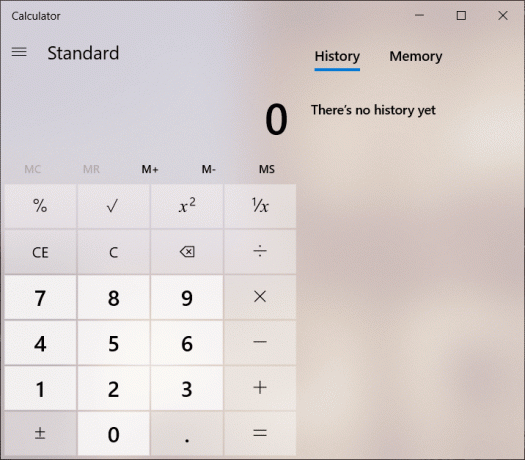
ეს ახალი კალკულატორი მუშაობს შეუფერხებლად Windows 10თუმცა, ზოგჯერ მომხმარებელი ატყობინებს პრობლემას კალკულატორის აპის გაშვებისას და ხვდება შეცდომას. თუ Windows 10-ში კალკულატორის გაშვებისას რაიმე პრობლემის წინაშე დგახართ, განვიხილავთ ამ პრობლემის მოგვარების ორ მეთოდს – აპის ნაგულისხმევ პარამეტრზე გადატვირთვას და აპის ხელახლა ინსტალაციას. რეკომენდირებულია გამოიყენოთ გადატვირთვის პირველი მეთოდი, რათა შეამოწმოთ, მოაგვარებს თუ არა თქვენს პრობლემას. თუ პირველ ნაბიჯზე წარმატებას ვერ მიაღწევთ, მაშინ შეგიძლიათ აირჩიოთ კალკულატორის აპის დეინსტალაციისა და ინსტალაციის მეორე მეთოდი.
შინაარსი
- შეასწორეთ Windows 10 კალკულატორი დაკარგული ან გაუჩინარებული
- მეთოდი 1 – გადატვირთეთ კალკულატორის აპლიკაცია Windows 10-ში
- მეთოდი 2 – წაშალეთ და დააინსტალირეთ კალკულატორი Windows 10-ში
- მეთოდი 3 - შექმენით დესკტოპის მალსახმობი
- მეთოდი 4 – გაუშვით სისტემის ფაილების შემოწმება (SFC)
- მეთოდი 5 – გაუშვით Windows Store Troubleshooter
- მეთოდი 6 - Windows-ის განახლება
შეასწორეთ Windows 10 კალკულატორი დაკარგული ან გაუჩინარებული
დარწმუნდით, რომ შექმენით აღდგენის წერტილი მხოლოდ იმ შემთხვევაში, თუ რამე არასწორია.
მეთოდი 1 – გადატვირთეთ კალკულატორის აპლიკაცია Windows 10-ში
1. დააჭირეთ Windows Key + I გასახსნელად Settings და შემდეგ დააწკაპუნეთ სისტემა.

Შენიშვნა: თქვენ ასევე შეგიძლიათ გახსნათ პარამეტრები Windows საძიებო ზოლის გამოყენებით.
2. ახლა მარცხენა მენიუდან დააწკაპუნეთ აპები და ფუნქციები.
3. ყველა აპლიკაციის ჩამონათვალში თქვენ უნდა მოძებნოთ კალკულატორი აპლიკაცია. დააწკაპუნეთ მასზე გასადიდებლად და შემდეგ დააწკაპუნეთ Დამატებითი პარამეტრები.

4. ეს გახსნის მეხსიერების გამოყენების და აპლიკაციის გადატვირთვის გვერდს, საიდანაც უნდა დააჭიროთ გადატვირთვა ვარიანტი.

როდესაც სისტემა მოგთხოვთ გაფრთხილებას, თქვენ უნდა დააჭიროთ გადატვირთვის ღილაკი კიდევ ერთხელ ცვლილებების დასადასტურებლად. პროცესის დასრულების შემდეგ ეკრანზე შეამჩნევთ შემოწმების ნიშანს. ნახეთ თუ შეძლებთ დააფიქსირეთ Windows 10 კალკულატორი დაკარგული ან გაუჩინარებულითუ არა, მაშინ გააგრძელეთ.
მეთოდი 2 – წაშალეთ და დააინსტალირეთ კალკულატორი Windows 10-ში
ერთი რამ უნდა გესმოდეთ, რომ არ შეგიძლიათ Windows 10-ის დეინსტალაცია ჩაშენებული კალკულატორი სხვა აპლიკაციების მსგავსად. მაღაზიიდან ამ ჩაშენებული აპლიკაციების მარტივად დეინსტალაცია შეუძლებელია. თქვენ უნდა გამოიყენოთ ან Windows PowerShell ადმინისტრატორის წვდომით ან სხვა მესამე მხარის პროგრამული უზრუნველყოფით ამ აპების დეინსტალაციისთვის.
1.ტიპი powershell შემდეგ Windows საძიებო ზოლში დააწკაპუნეთ მარჯვენა ღილაკით მასზე და აირჩიეთ Ადმინისტრატორის სახელით გაშვება.

Შენიშვნა: ან შეგიძლიათ დააჭიროთ Windows გასაღები + X და აირჩიეთ Windows PowerShell ადმინისტრატორის უფლებებით.
2. აკრიფეთ ქვემოთ მოცემული ბრძანება Windows PowerShell ამაღლებულ ველში და დააჭირეთ Enter:
Get-AppxPackage – AllUsers
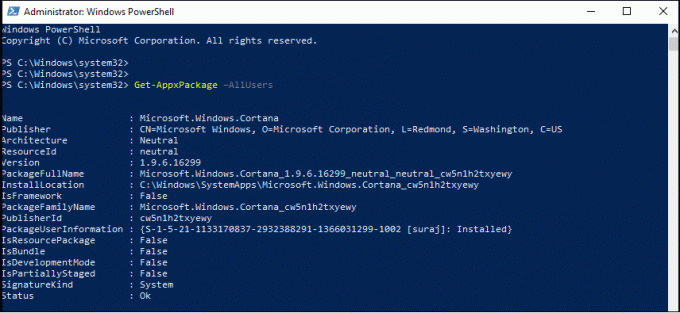
3. ახლა სიაში, თქვენ უნდა იპოვოთ მაიკროსოფტი. Windows კალკულატორი.
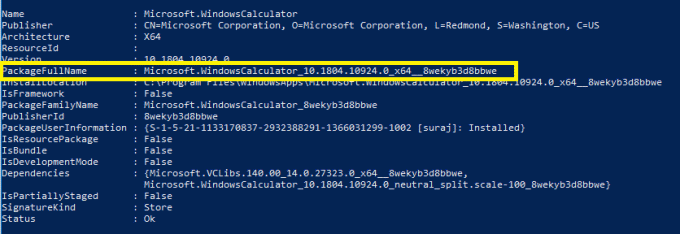
4. როგორც კი იპოვით Windows კალკულატორს, უნდა დააკოპიროთ PackageFullName Windows კალკულატორის განყოფილება. თქვენ უნდა აირჩიოთ მთელი სახელი და ერთდროულად დააჭიროთ Ctrl + C ცხელი კლავიატურა.
5. ახლა თქვენ უნდა აკრიფოთ ქვემოთ მოცემული ბრძანება კალკულატორის აპის დეინსტალაციისთვის:
Remove-AppxPackage PackageFullName
Შენიშვნა:აქ თქვენ უნდა შეცვალოთ PackageFullName კალკულატორის დაკოპირებული PackageFullName-ით.
6. თუ ზემოაღნიშნული ბრძანებები ვერ მოხერხდა, გამოიყენეთ შემდეგი ბრძანება:
Get-AppxPackage *windowscalculator* | Remove-AppxPackage
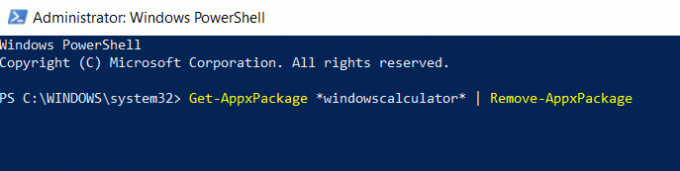
7. როგორც კი აპი მთლიანად წაიშლება თქვენი მოწყობილობიდან, თქვენ უნდა ეწვიოთ Microsoft Windows Store-ს Windows Calculator აპი ხელახლა ჩამოსატვირთად და დასაინსტალირებლად.
მეთოდი 3 - შექმენით დესკტოპის მალსახმობი
კალკულატორის აპის ძიების უმარტივესი გზაა Windows Search-ში.
1.მოძებნეთ კალკულატორი აპლიკაცია Windows საძიებო ზოლში და შემდეგ დააწკაპუნეთ მარჯვენა ღილაკით მასზე და აირჩიეთ ჩამაგრება დავალების პანელზე ვარიანტი.
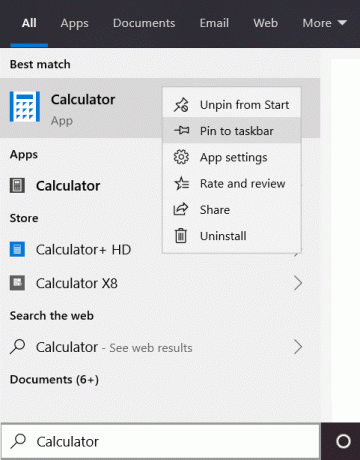
2. როგორც კი მალსახმობი დაემატება სამუშაო ზოლს, შეგიძლიათ მარტივად გადაიტანეთ და ჩამოაგდეთ სამუშაო მაგიდაზე.
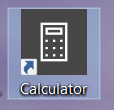
თუ ეს არ მუშაობს, შეგიძლიათ მარტივად შექმნათ დესკტოპის მალსახმობი კალკულატორის აპისთვის:
1.დააწკაპუნეთ მარჯვენა ღილაკით სამუშაო მაგიდაზე ცარიელ ადგილას, შემდეგ აირჩიეთ ახალი და შემდეგ დააწკაპუნეთ მალსახმობი.

2.დააწკაპუნეთ დათვალიერების ღილაკი შემდეგ დაათვალიერეთ შემდეგ ადგილას:

3. ახლა გადახედეთ კალკულატორის აპლიკაციას (calc.exe) Windows საქაღალდეში:
C:\Windows\System32\calc.exe
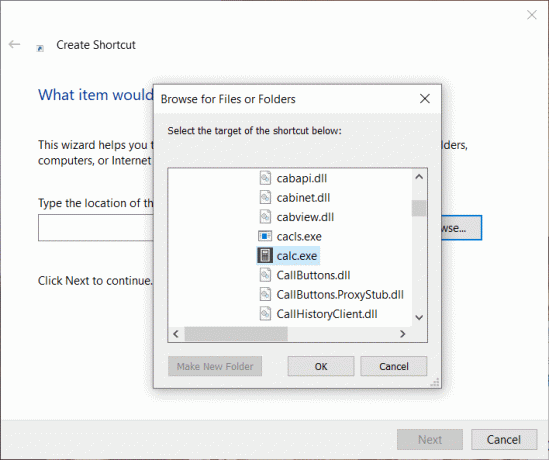
4. როგორც კი კალკულატორის ადგილმდებარეობა გახსნილია, დააწკაპუნეთ შემდეგი ღილაკი გაგრძელება.
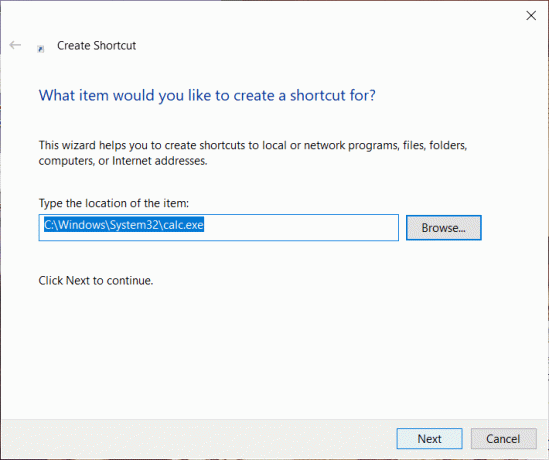
5.დაასახელეთ მალსახმობი რაც მოგწონთ როგორიცაა კალკულატორი და დააწკაპუნეთ დასრულება.
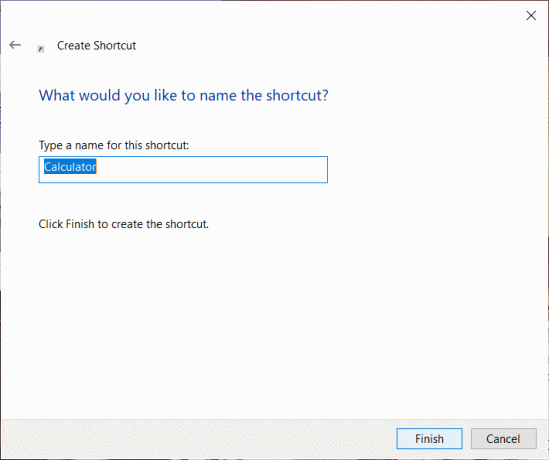
6. ახლა თქვენ უნდა გქონდეთ წვდომა კალკულატორის აპლიკაცია თავად დესკტოპიდან.
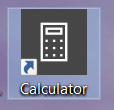
მეთოდი 4 - გაუშვით სისტემის ფაილების შემოწმება (SFC)
System File Checker არის პროგრამა Microsoft Windows-ში, რომელიც სკანირებს და ცვლის დაზიანებულ ფაილს ფაილების ქეშირებული ასლით, რომელიც იმყოფება Windows-ის შეკუმშულ საქაღალდეში. SFC სკანირების გასაშვებად მიჰყევით ამ ნაბიჯებს.
1. გახსენით დაწყება მენიუ ან დააჭირეთ Windows გასაღები.
2.ტიპი CMDდააწკაპუნეთ ბრძანების სტრიქონზე მარჯვენა ღილაკით და აირჩიეთ Ადმინისტრატორის სახელით გაშვება.

3.ტიპი sfc/scannow და დააჭირეთ შედი SFC სკანირების გასაშვებად.
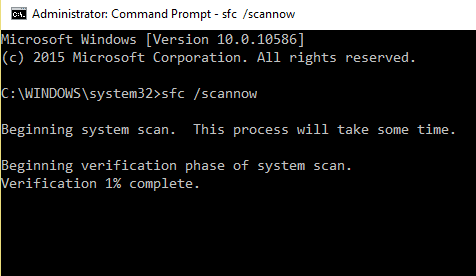
4.Რესტარტი კომპიუტერი შეინახეთ ცვლილებები და ნახეთ, შეგიძლიათ თუ არა Windows 10-ის კალკულატორის გამოტოვების ან გაუჩინარების პრობლემა.
მეთოდი 5 – გაუშვით Windows Store Troubleshooter
1. დააჭირეთ Windows Key + I გასახსნელად Settings და შემდეგ დააწკაპუნეთ განახლება და უსაფრთხოება.

2. მარცხენა მენიუდან აირჩიეთ პრობლემების მოგვარება.
3. ახლა მარჯვენა ფანჯრის ფანჯრიდან გადადით ქვემოთ და დააწკაპუნეთ Windows Store აპები.
4. შემდეგი, დააწკაპუნეთ "გაუშვით პრობლემების მოგვარების პროგრამა” Windows Store Apps-ში.

5. მიჰყევით ეკრანზე ინსტრუქციებს პრობლემების მოგვარების გასაშვებად.
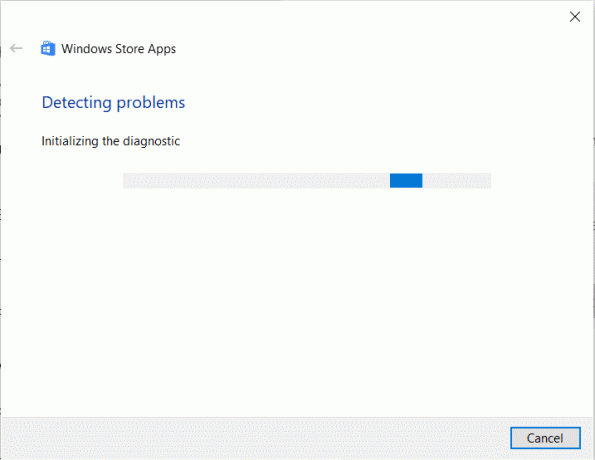
მეთოდი 6 - Windows-ის განახლება
1. დააჭირეთ Windows Key + I გასახსნელად Settings და შემდეგ დააწკაპუნეთ განახლება და უსაფრთხოება.

2. მარცხენა მხრიდან დააჭირეთ მენიუს Ვინდოუსის განახლება.
3. ახლა დააწკაპუნეთ "Შეამოწმოთ განახლებები” ღილაკი ნებისმიერი ხელმისაწვდომი განახლების შესამოწმებლად.

4. თუ რაიმე განახლება მოლოდინშია, დააჭირეთ მასზე ჩამოტვირთეთ და დააინსტალირეთ განახლებები.

იმედია, ზემოთ მოყვანილი მეთოდები გამოდგება Windows 10-ის კალკულატორის გამოტოვების ან გაუჩინარების პრობლემა. მომხმარებელთა უმეტესობამ აღნიშნა, რომ ისინი ამ პრობლემას წყვეტენ ზემოთ მოცემული მეთოდებიდან რომელიმეს გამოყენებით. ჩვეულებრივ, კალკულატორის აპის გადატვირთვა აფიქსირებს ამ აპის გავრცელებულ შეცდომებს. თუ პირველი მეთოდი ვერ მოხერხდა კალკულატორის გამოტოვების პრობლემის მოგვარება, შეგიძლიათ აირჩიოთ მეორე მეთოდი.
რეკომენდებულია:
- Windows 10-ზე Minecraft-ის ავარიის პრობლემების გამოსწორების 10 გზა
- შეასწორეთ ERR INTERNET DISCONNECTED შეცდომა Chrome-ში
- გამორთეთ USB შერჩევითი შეჩერების პარამეტრი Windows 10-ში
- 4 საუკეთესო აპლიკაცია PDF-ის რედაქტირებისთვის Android-ზე
თუ მაინც, თქვენ განიცდით ამ პრობლემას, შემატყობინეთ თქვენი პრობლემისა და შეცდომის შესახებ კომენტარების ველში. ხანდახან მოწყობილობის მოვლისა და ოპერაციული სისტემის განახლებების მიხედვით, გადაწყვეტილებები შეიძლება განსხვავებული იყოს. ამიტომ, არ უნდა ინერვიულოთ, თუ ზემოაღნიშნული მეთოდები არ დაგეხმარებათ ამ პრობლემის მოგვარებაში.



